Anuncio
A estas alturas, debe conocer los principios básicos de mantener sus cuentas en línea seguras ¿Has tomado estos 5 primeros pasos para proteger tus cuentas en línea?Es sorprendente la cantidad de personas que ignoran estos conceptos básicos para protegerse en línea. Estos cinco sitios web y herramientas hacen que la seguridad en línea sea una tarea más fácil. Lee mas : utilizar Autenticación de dos factores Bloquee estos servicios ahora con autenticación de dos factoresLa autenticación de dos factores es la forma inteligente de proteger sus cuentas en línea. Echemos un vistazo a algunos de los servicios que puede bloquear con mayor seguridad. Lee mas crear contraseñas seguras Cómo generar contraseñas seguras que coincidan con su personalidadSin una contraseña segura, podría encontrarse rápidamente en el extremo receptor de un delito cibernético. Una forma de crear una contraseña memorable podría ser hacerla coincidir con su personalidad. Lee mas , no use la misma contraseña en dos sitios diferentes, y
usar un administrador de contraseñas Cómo los administradores de contraseñas mantienen sus contraseñas segurasLas contraseñas que son difíciles de descifrar también son difíciles de recordar. ¿Quieres estar a salvo? Necesitas un administrador de contraseñas. Así es como funcionan y cómo lo mantienen a salvo. Lee mas .Hay muchos administradores de contraseñas para elegir, cada uno con diferentes fortalezas y debilidades. El más popular es LastPass. Tiene el mayor número de usuarios, la mayoría de las funciones y el mejor soporte.
Pero no es tan simple como registrarse y olvidarse de eso. Todas sus contraseñas se almacenan allí. Necesitas asegúrese de que su cuenta sea hermética ¿Estás cometiendo estos 6 errores de seguridad de Password Manager?Los administradores de contraseñas solo pueden ser tan seguros como usted quiera, y si está cometiendo alguno de estos seis errores básicos, terminará poniendo en peligro su seguridad en línea. Lee mas .
Aquí hay ocho pasos que puede seguir para hacer que su cuenta de LastPass sea aún más segura.
1. Requerir contraseña maestra para ver otras contraseñas
Cuando cree su cuenta por primera vez, notará que puede ver todas sus contraseñas guardadas haciendo clic en ojo icono.
Es mejor hacer que LastPass le solicite su contraseña maestra de LastPass cada vez que haga clic en el ojo. Si no ha habilitado los cierres de sesión automáticos, evitará que alguien en posesión de su máquina obtenga acceso sin restricciones a sus diversas credenciales.
Ir Configuración de la cuenta> General> Mostrar configuración avanzada> Alertas> Volver a solicitar contraseña maestra y marque las casillas al lado de Acceder a la contraseña de un sitio y Acceda a una nota segura.
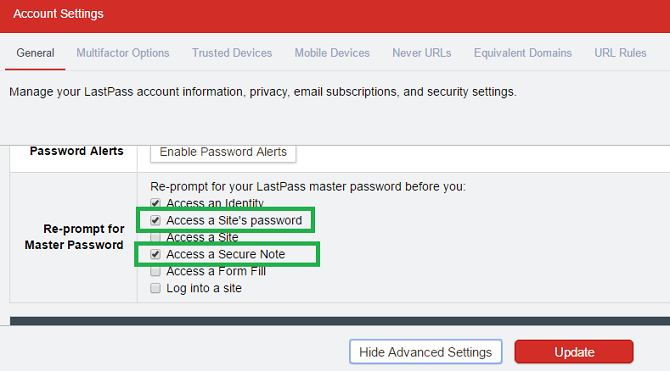
2. Use contraseñas de un solo uso
En un mundo ideal, nunca usar una computadora pública 5 maneras de asegurarse de que las computadoras públicas que usa sean segurasEl WiFi público es peligroso sin importar en qué computadora estés, pero las máquinas extranjeras exigen una precaución aún mayor. Si está utilizando una computadora pública, siga estas pautas para garantizar su privacidad y seguridad. Lee mas para acceder a su cuenta LastPass. Las PC en bibliotecas, hoteles y cibercafés son notorias por malware, keyloggers y falta de actualizaciones.
Lamentablemente, a veces es inevitable. Tal vez necesite los detalles de su cuenta de Airbnb mientras está de vacaciones o de que su cuenta de Amazon envíe un regalo de último minuto a un amigo.
LastPass mitiga el riesgo al ofrecer contraseñas de un solo uso. Ir Más opciones> Contraseñas de un solo uso> Agregar una nueva contraseña de un solo uso configurar uno.
Para usar una contraseña de un solo uso, vaya al sitio web de LastPass, haga clic en Iniciar sesión, luego seleccione Inicie sesión con una contraseña de un solo uso. Como su nombre lo indica, una vez que lo haya usado una vez, es inútil.
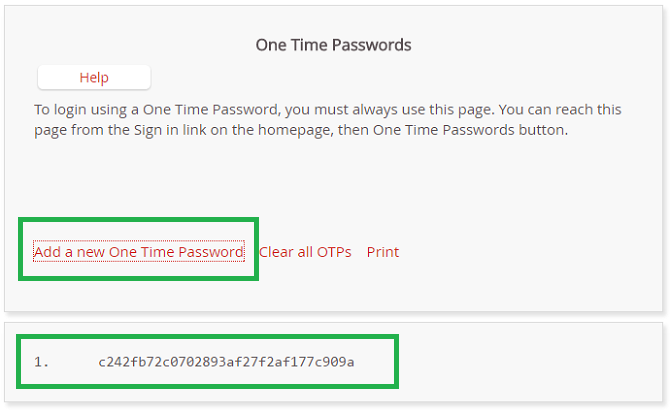
3. Evitar inicios de sesión desde dispositivos móviles desconocidos
Dirigirse a Configuración de cuenta> Dispositivos móviles. Se le mostrará una lista de todos los dispositivos móviles que ha usado LastPass ahora es gratis en los teléfonos, pero hay un problemaLa aplicación de administración de contraseñas LastPass tiene buenas noticias cuidadosamente redactadas: "¡Ahora puede comenzar en su teléfono, gratis!" Lee mas para iniciar sesión en su cuenta, junto con sus 128 bits Número de identificador único universal (UUID).
Elimine cualquiera que no reconozca o que ya no use, luego haga clic en el Habilitar botón al lado de Para restringir el acceso a todos los dispositivos móviles, excepto los permitidos anteriormente, haga clic en "Habilitar".
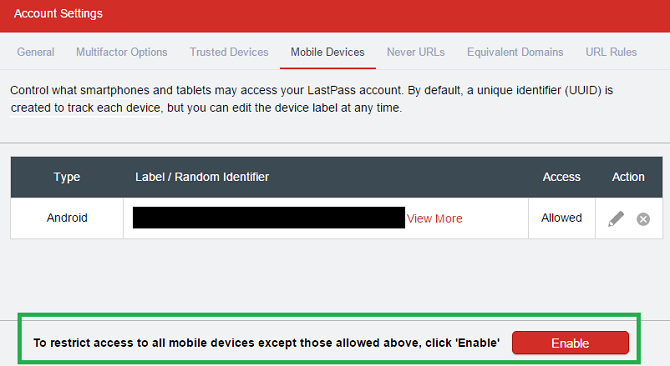
4. Aumentar el número de iteraciones de contraseña
LastPass utiliza la función de derivación de clave basada en contraseña 2 (PBKDF2) como parte de sus estándares de criptografía.
En términos sencillos, cuanto mayor sea el valor, más tiempo le tomará a LastPass determinar si su contraseña es correcta o si un hacker forzará su cuenta. LastPass recomienda que establezca esta cifra en al menos 5,000. Teóricamente, la cifra puede ser tan alta como desee, pero cuantas más iteraciones use, más lento será el proceso de inicio de sesión.
Navegar a Configuración de la cuenta> General> Mostrar configuración avanzada> Seguridad> Iteraciones de contraseña para cambiar la figura
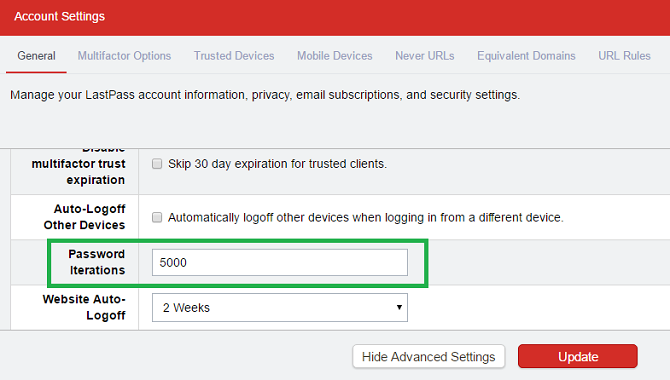
5. Evitar el acceso desde ciertas ubicaciones
Puede evitar fácilmente los inicios de sesión de países específicos. Para habilitar la función, vaya a Configuración de la cuenta> General> Mostrar configuración avanzada> Seguridad> Restricción de país. Marque las casillas de verificación junto a los países que desea permitir.
Cuanto más pequeño sea el país en el que vives, más efectivo será. Si tiene la suerte de vivir en un lugar como Luxemburgo, está evitando de inmediato que el 99.98% del mundo inicie sesión.
¡Solo recuerde volver a permitir países específicos antes de tomar vacaciones en el extranjero!
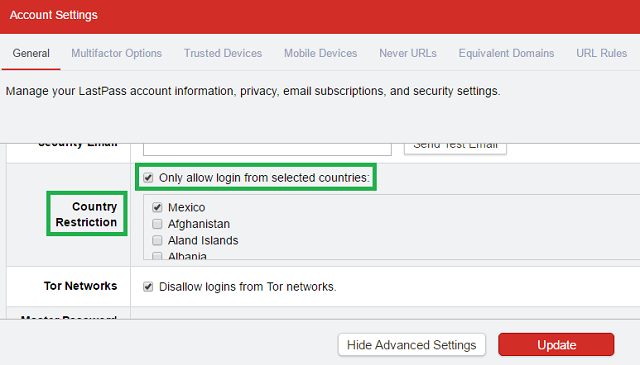
6. Detener inicios de sesión desde la red TOR
La red Tor utiliza el "enrutamiento de cebolla" para enviar tráfico a través de más de 7,000 relés. Es una gran herramienta en la batalla interminable contra la invasión de su privacidad, pero también se ha ganado la reputación de ser un paraíso para los delincuentes.
Si no usa Tor usted mismo, debe asegurarse de que esté deshabilitado. Permitir inicios de sesión desde Tor solo debilitará su seguridad.
Para evitar inicios de sesión desde Tor, vaya a Configuración de la cuenta> General> Mostrar configuración avanzada> Tor Networks.
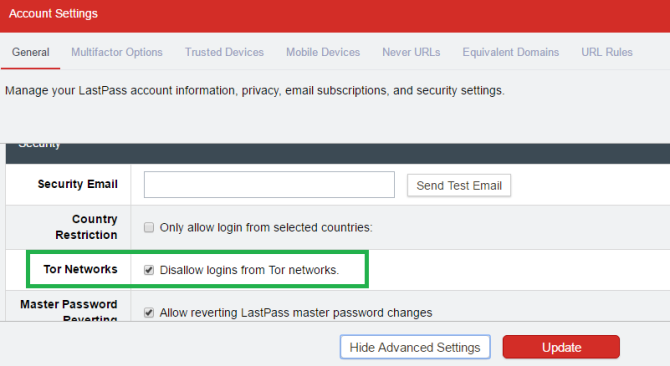
7. Implementar autenticación multifactorial
La autenticación multifactor aumenta la seguridad de su cuenta al requerir un paso de inicio de sesión adicional más allá de simplemente ingresar su contraseña.
Incluso si un hacker tiene sus credenciales, no podrá ingresar a su cuenta. El segundo paso podría tomar la forma de un mensaje SMS, notificación automática o incluso un dispositivo USB.
LastPass ofrece seis gratis opciones de autenticación multifactor LastPass trae 2FA a todo, Apple Watch podría salvarle la vida... [Resumen de noticias tecnológicas]LastPass facilita la autenticación de dos factores, Apple Watch salva a la víctima de un ataque cardíaco, Instagram se mezcla hasta su alimentación, YouTube era originalmente un sitio de citas en línea, y Siri ayuda a hornear el Monstruo de las Galletas galletas. Lee mas : su propio LastPass Authenticator (que funciona con todos los sitios que admiten Google Authenticator), Google Authenticator, Toopher, Duo Security, Transakt y Grid. Los usuarios Premium también tienen acceso a YubiKey, Sesame y sensores de huellas digitales. El paquete Enterprise agrega Salesforce Authenticator.
Ir Configuración de cuenta> Opciones de factores múltiples configurar la autenticación multifactorial.
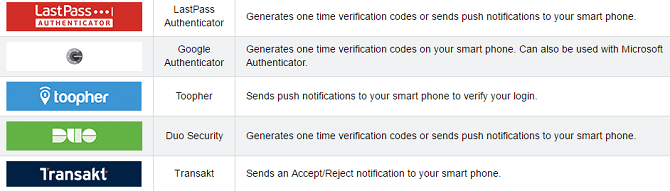
8. Usar salidas de sesión automáticas
LastPass necesita una extensión de navegador para permitirlo autocompletar sus contraseñas Cómo ver las contraseñas guardadas de Google Chrome (y evitar que otros miren)¿Crees que el administrador de contraseñas de Google Chrome usa cifrado? No! Sus contraseñas pueden ser vistas por cualquier persona. Aquí se explica cómo prevenirlo. Lee mas . Es una parte importante de la forma en que funciona; si no pudiera rellenar automáticamente las contraseñas, menos personas usarían el servicio.
Pero sí representa un problema de seguridad. ¿Qué sucede si le roban su computadora portátil? ¿O un colega comienza a usarlo sin su permiso? ¿O necesita llevarlo a una tienda de computadoras para que lo reparen?
Debe habilitar los cierres de sesión automáticos. Ir Configuración de cuenta> General> Mostrar configuración avanzada y cambiar el tiempo para ambos Cierre de sesión automático del sitio web y Bookmarklet Auto-Logoff.
También puede ajustar su configuración navegador por navegador. Haga clic en la extensión de su navegador y navegue hasta Preferencias> Cerrar sesión automáticamente después de inactivo.
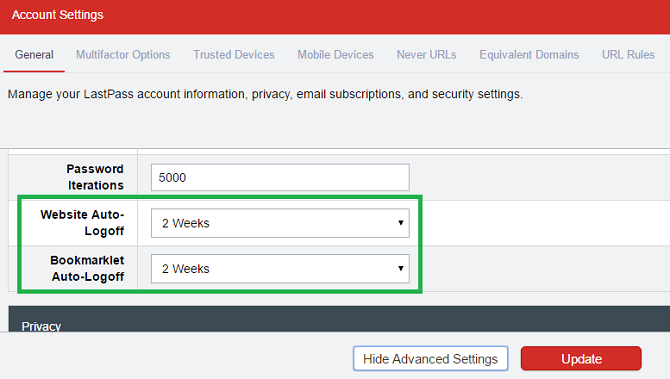
¿Cómo protege su cuenta de LastPass?
Si implementa estos ocho consejos, estará seguro sabiendo que todos sus detalles de inicio de sesión están tan seguros como sea posible.
Por supuesto, hay mas medidas 4 configuraciones de LastPass que debe cambiar para ser más seguroLastPass es una excelente manera de proteger sus contraseñas, pero algunas configuraciones predeterminadas podrían usar la ayuda. Aquí hay algunas que debe cambiar. Lee mas puedes tomar. LastPass es embalado con herramientas de seguridad Domine sus contraseñas para siempre con el desafío de seguridad de LastpassPasamos tanto tiempo en línea, con tantas cuentas, que recordar contraseñas puede ser realmente difícil. ¿Preocupado por los riesgos? Descubra cómo usar el Desafío de seguridad de LastPass para mejorar su higiene de seguridad. Lee mas y configuraciones. Por eso quiero saber qué pasos ha tomado para proteger su cuenta. ¿Hay alguna configuración que todos deberían cambiar? ¿He pasado por alto algunos de los más importantes?
Déjame saber tus consejos y recomendaciones en la sección de comentarios a continuación.
Dan es un expatriado británico que vive en México. Es el editor gerente del sitio hermano de MUO, Blocks Decoded. En varias ocasiones, ha sido editor social, editor creativo y editor financiero de MUO. Puede encontrarlo deambulando por el piso de exhibición en el CES en Las Vegas todos los años (¡gente de relaciones públicas, comuníquese!), Y hace muchos sitios detrás de escena...